Ultima actualizare: 17 martie 2022
PROBLEMĂ
Platinum Jubilee Bank Holiday nu se va afișa în calendar, dar va avea loc vineri, 3 iunie 2022.
Sărbătorile bancare de primăvară apar incorect ca luni, 30 mai 2022. Data corectă este joi, 2 iunie 2022.
STARE: REMEDIAT
Problema este remediată în Outlook Beta channel versiunea 2204 (compilare 15109.20000). Remedierile sunt așteptate pentru Microsoft 365 de producție în actualizarea publică din 12 aprilie 2022.
Dacă aveți deja elementele de calendar de sărbători în calendarul Outlook Desktop, va trebui să le ștergeți.
-
Din Calendar, alegeți Vizualizare > Modificare vizualizare > listă.
-
În grupul Aranjament, alegeți Categorii. Acest lucru va sorta toate evenimentele după categorie.
-
Defilați prin lista de evenimente până când vedeți categoria Sărbători.
-
Selectați una sau mai multe sărbători. Sărbătorile sunt sortate după locație, care aranjează toate sărbătorile după țară. După ce ați selectat sărbătorile pe care doriți să le ștergeți, alegeți Pornire > Ștergere.
-
Pentru a reveni la vizualizarea normală de Calendar, alegeți Vizualizare > Vizualizare vizualizare > Calendar.
După ce ați eliminat elementele de sărbători din calendar, va trebui să le adăugați înapoi. Accesați Adăugarea sărbătorilor la calendar în Calendar Outlook pentru Windows urmați pașii pentru a le adăuga din nou.
Notă: Dacă nu ștergeți toate sărbătorile din Regatul Unit, veți primi această solicitare mai jos atunci când mergeți pentru a le adăuga înapoi. În plus, sărbătorile pe care nu le-ați șters vor fi dublate.
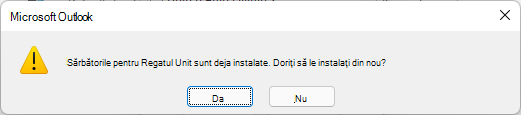
Pentru a simplifica pașii de ștergere a tuturor sărbătorilor, selectați primul element din Regatul Unit în vizualizarea listă, apoi defilați la ultimul element din vizualizare și apăsați și țineți apăsată tasta Shift. Acum selectați ultimul element pentru a evidenția toate elementele.
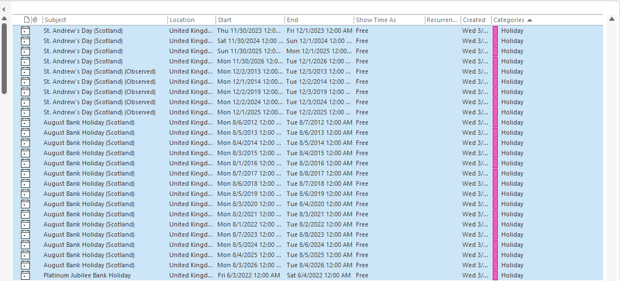
MAI MULTE INFORMAȚII
Pentru administratorii de entități găzduite M365, aceste informații sunt partajate, de asemenea, ca o sfătuire în tabloul de bord cu starea serviciilor, Starea serviciilor - Centru de administrare Microsoft 365.
Mai multe resurse

Întrebați experții
Luați legătura cu experți, discutați despre cele mai recente știri și cele mai bune practici despre Outlook și citiți blogul nostru.

Primiți ajutor de la Comunitate
Adresați o întrebare și găsiți soluții de la agenți de suport, specialiști MVP, ingineri și utilizatori Outlook.

Sugerați o caracteristică nouă
Ne place să vă citim sugestiile și feedbackul! Împărtășiți-vă gândurile. Vă ascultăm.
Consultați și
Remedieri sau soluții pentru problemele recente din Outlook pentru Mac
Exemplu de pași pentru actualizarea unui fișier .hol de sărbători: Sărbători incorecte în fișiere .hol - Outlook | Microsoft Docs
Outlook articol MVP: Actualizări ale sărbătorilor pentru Calendar Outlook - MSOutlook.info
Outlook articol MVP: Adăugarea sărbătorilor la calendarul Outlook (slipstick.com)










